Un altro motivo per cui possiamo pensare di disabilitare SELinux è quando esegui Fedora Linux 39 su computer a scheda singola (SBC) come Raspberry Pis. Poiché questi mini-computer hanno risorse limitate, disabilitare SELinux migliorerà leggermente le prestazioni.
Non consigliamo di disabilitare completamente SELinux e di lasciare il sistema non protetto. Ma se si tratta di un computer di prova, di un computer a scheda singola (SBC) con risorse limitate o semplicemente di un computer in una rete privata non accessibile in alcun modo dall'esterno, è possibile disattivare SELinux.
In questo articolo ti mostreremo come disabilitare completamente SELinux su Fedora 39 nel caso ne avessi bisogno.
Argomento dei contenuti:
- Controllo dello stato attuale di SELinux
- Modifica delle modalità SELinux
- Disabilitare completamente SELinux utilizzando il parametro di avvio del kernel
- Controllare se SELinux è disabilitato
- Abilitare nuovamente SELinux
- Conclusione
Controllo dello stato attuale di SELinux
Per verificare lo stato corrente di SELinux, esegui il seguente comando:
$ getforce
Come puoi vedere, SELinux è in modalità “Enforcing”. Questa è la modalità predefinita di SELinux su Fedora 39. In questa modalità, SELinux è completamente attivo e funzionante.
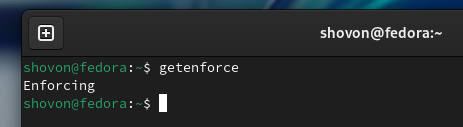
Modifica delle modalità SELinux
SELinux ha due modalità: la modalità “Enforcing” e la modalità “Permissive”.
In modalità “Enforcing”, SELinux applica le sue politiche di sicurezza. In modalità “Permissiva”, SELinux registra solo gli avvisi; non applica alcuna politica. Quindi, in modalità “Permissiva”, SELinux ti permetterà di fare le cose proprio come faresti se fosse disabilitato.
Invece di disabilitare completamente SELinux, puoi impostarlo sulla modalità 'Permissiva' a meno che tu non abbia in mente qualcos'altro.
Per impostare SELinux sulla modalità “Permissiva”, eseguire il seguente comando:
$ sudo Ma -io 's/^SELINUX=applicativo/SELINUX=permissivo/g' / eccetera / selinux / configAffinché le modifiche abbiano effetto, riavvia il tuo sistema Fedora:
$ sudo riavviareCome puoi vedere, SELinux è impostato sulla modalità “Permissiva”.
$ getforce 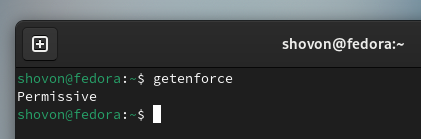
Puoi riportare SELinux alla modalità “Enforcing” con il seguente comando:
$ sudo Ma -io 's/^SELINUX=permissivo/SELINUX=applicativo/g' / eccetera / selinux / configQuindi riavvia il computer affinché le modifiche abbiano effetto.
$ sudo riavviareDisabilitare completamente SELinux utilizzando il parametro di avvio del kernel
Per disabilitare completamente SELinux su Fedora 39 utilizzando il parametro di avvio del kernel, esegui il seguente comando:
$ sudo sporco --update-kernel TUTTO --arg 'selinux=0'Come puoi vedere, il parametro di avvio del kernel 'selinux=0' è impostato per tutte le voci di avvio GRUB disponibili di Fedora 39.
$ sudo sporco --informazioni TUTTO 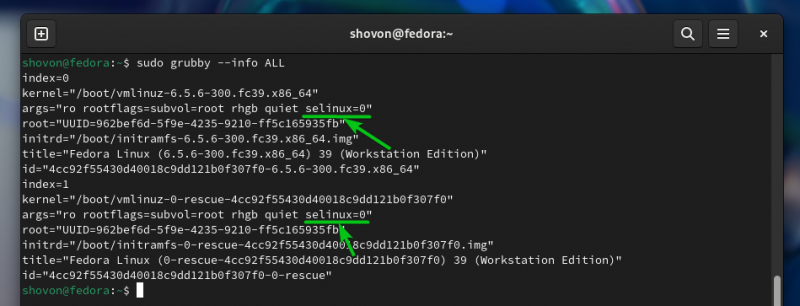
Per rendere effettive le modifiche, riavviare il computer.
$ sudo riavviareControllare se SELinux è disabilitato
Per verificare se SELinux è disabilitato, esegui il seguente comando:
$ getforceCome puoi vedere, SELinux è disabilitato.
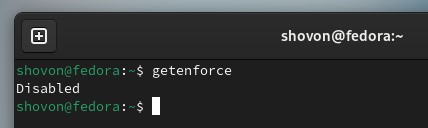
Abilitare nuovamente SELinux
Per abilitare nuovamente SELinux, rimuovere il parametro di avvio del kernel “selinux=0” con il seguente comando:
$ sudo sporco --update-kernel TUTTO --remove-args 'selinux=0'Come puoi vedere, il parametro di avvio del kernel 'selinux=0' è stato rimosso da tutte le voci di avvio GRUB di Fedora 39.
$ sudo sporco --informazioni TUTTO 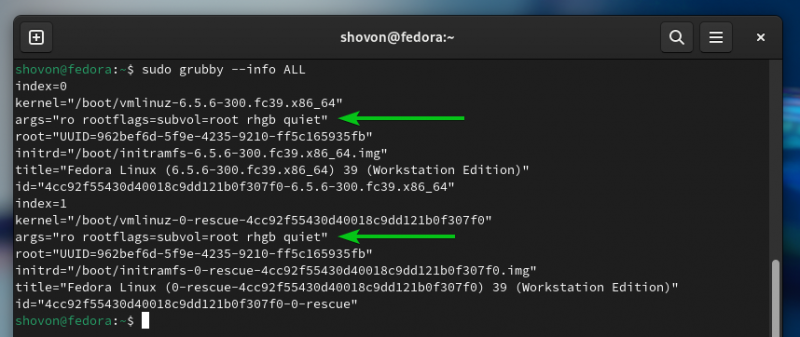
Per rendere effettive le modifiche, riavviare il computer.
$ sudo riavviareUna volta avviato il computer, SELinux dovrebbe essere abilitato come puoi vedere nello screenshot seguente:
$ getforceConclusione
In questo articolo, ti abbiamo mostrato come modificare le modalità SELinux (da 'enforcing' a 'permissive' e viceversa) su Fedora 39. Ti abbiamo anche mostrato come disabilitare completamente SELinux su Fedora 39 usando 'selinux=0' parametro del kernel e come riattivare SELinux anche su Fedora 39.